¿Cómo se puede restablecer MyFitnessPal?
Publicado: 2022-10-27
Una aplicación para teléfonos inteligentes y un sitio web llamado MyFitnessPal mantienen registros de la dieta y la actividad física. Para promover el cumplimiento de los objetivos de acondicionamiento físico y nutrición, la aplicación incorpora aspectos de los juegos. Los usuarios pueden buscar manualmente nutrientes en la amplia base de datos preexistente de la aplicación o escanear los códigos de barras de varios productos alimenticios para realizar un seguimiento de su ingesta. Hay 14 millones de alimentos diferentes disponibles a través de MyFitnessPal, que también proporciona métricas para realizar un seguimiento de las calorías y la actividad. La alimentación intuitiva ha reemplazado a las dietas de moda porque fomenta una actitud hacia la comida positiva para el cuerpo, basada en las necesidades y para sentirse bien. Muchos de nosotros asociamos esta práctica con rastreadores de actividad física como MyFitnessPal para obtener una perspectiva holística de nuestra salud. Sin embargo, podría ser necesario restablecer los datos de la aplicación si cambian los patrones dietéticos. Entonces, si usted es alguien que busca consejos sobre lo mismo, le traemos una guía útil que le enseñará cómo restablecer MyFitnessPal y eliminar todas las entradas de MyFitnessPal. Además, aprenderá cómo restablecer su historial de alimentos en MyFitnessPal y restablecer sus objetivos en MyFitnessPal.

Contenido
- ¿Cómo se puede restablecer MyFitnessPal?
- ¿Es MyFitnessPal preciso?
- ¿MyFitnessPal cuenta para el ejercicio?
- ¿Cómo se eliminan todas las entradas de MyFitnessPal?
- ¿Se puede eliminar una cuenta de MyFitnessPal?
- ¿Puedes empezar de nuevo en MyFitnessPal?
- ¿Cómo se puede restablecer MyFitnessPal?
- ¿Cómo restablece su historial de alimentos en MyFitnessPal?
- ¿Cómo se restablece el contador de MyFitnessPal?
- ¿Cómo reinicia sus objetivos en MyFitnessPal?
- ¿Cómo restablece su fecha de inicio en MyFitnessPal?
¿Cómo se puede restablecer MyFitnessPal?
No puede borrar los datos que ha iniciado sesión en su cuenta con MyFitnessPal ya que carece de una opción de restablecimiento de datos. En MyFitnessPal tienes dos alternativas más que un reinicio si quieres crear nuevos objetivos. Tiene dos opciones para realizar un seguimiento de su progreso reciente: desactivar su cuenta y empezar de nuevo o actualizar su perfil para incluir sus últimos datos personales y objetivos de fitness. Sabrá cómo restablecer MyFitnessPal y eliminar todas las entradas de MyFitnessPal más adelante en este artículo. Sigue leyendo para conocer más al respecto en detalle.
¿Es MyFitnessPal preciso?
Dependiendo de sus detalles físicos y objetivos dietéticos , MyFitnessPal puede ser bastante preciso. El análisis dietético de MyFitnessPal es preciso y eficaz para determinar el consumo calórico total, los macronutrientes, el azúcar y el contenido de fibra. Sin embargo, es ineficaz para determinar el colesterol y la ingesta de sal.
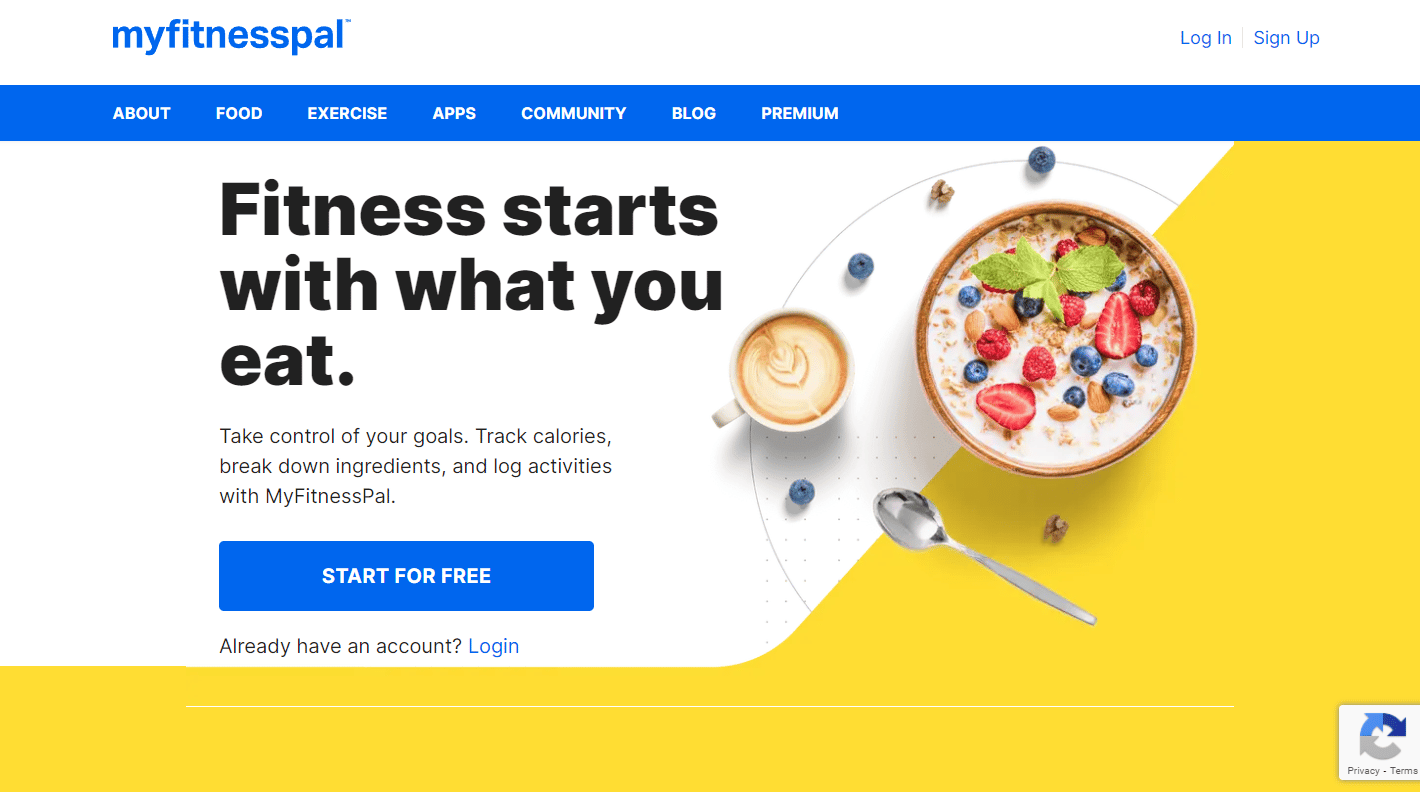
¿MyFitnessPal cuenta para el ejercicio?
Sí , cuentas MyFitnessPal para hacer ejercicio. Debe registrar sus comidas y actividad en los diarios de alimentación y ejercicio a medida que consume alimentos y hace ejercicio durante el día. MyFitnessPal determinará cuántas calorías ha comido hasta ahora en un día y cuántas calorías ha quemado a través del ejercicio. También te dirá cuántas calorías te quedan por comer.
¿Cómo se eliminan todas las entradas de MyFitnessPal?
Así es como puede eliminar entradas de MyFitnessPal:
Método 1: a través del sitio web MyFitnessPal
1. Visite la página de inicio de sesión de MyFitnessPal en su navegador.
2. Ingrese su dirección de correo electrónico y contraseña para INICIAR SESIÓN en su cuenta.
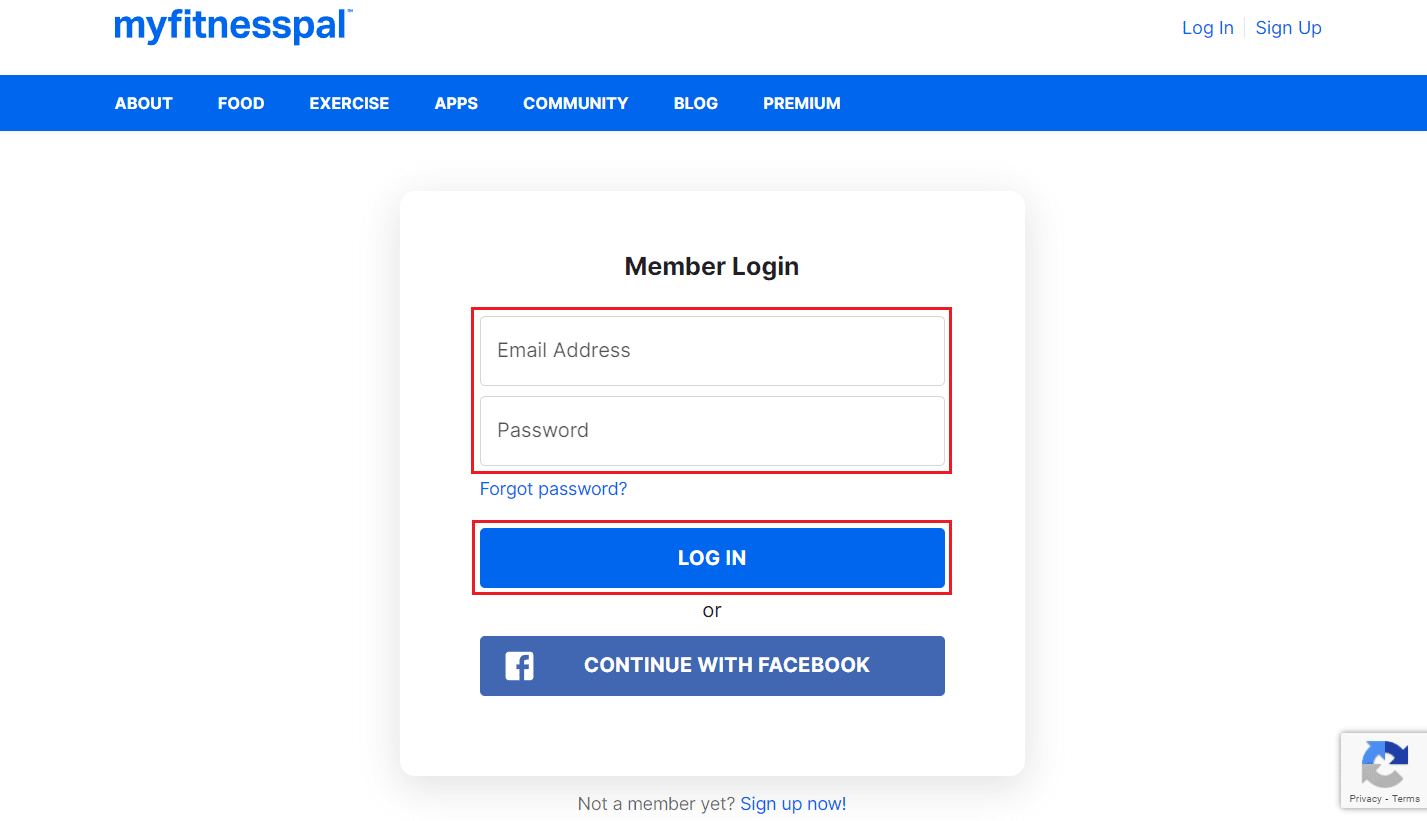
3. Para acceder a su diario de alimentos, haga clic en la pestaña COMIDA en la parte superior.
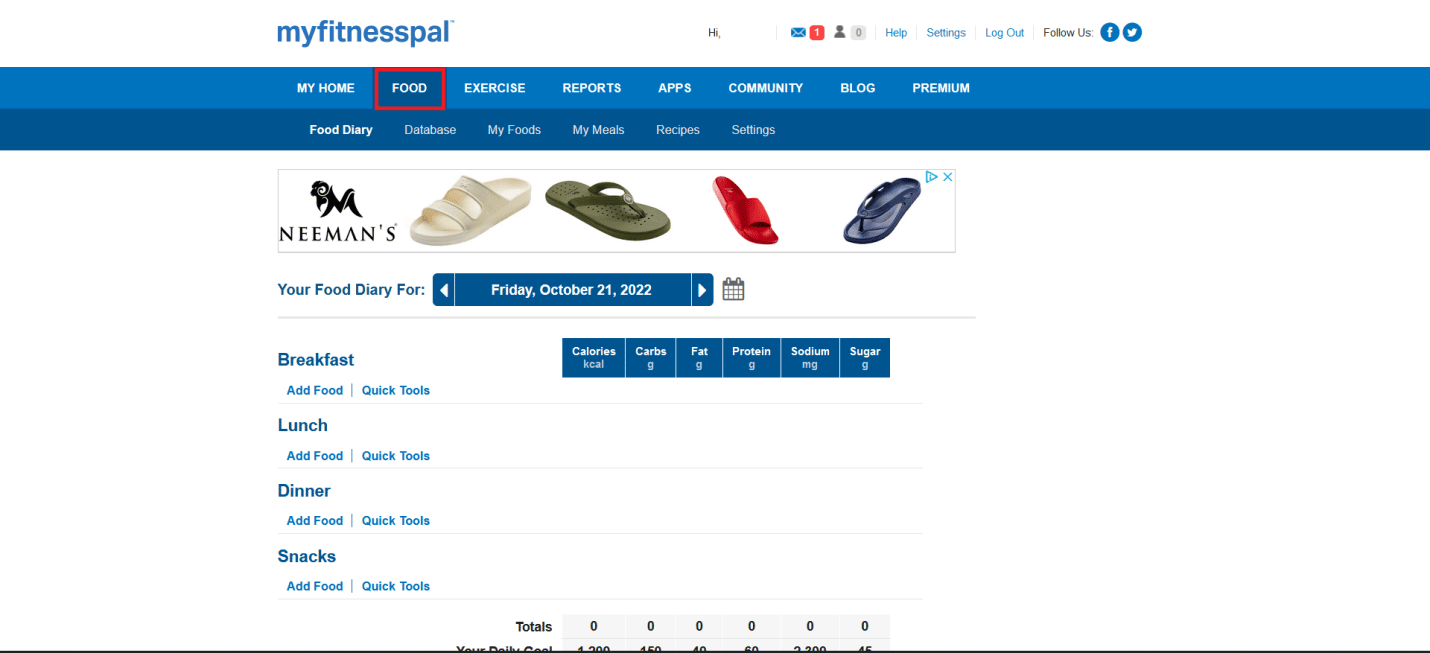
4. Para eliminar una entrada de su diario, haga clic en el icono rojo menos junto a la entrada deseada .
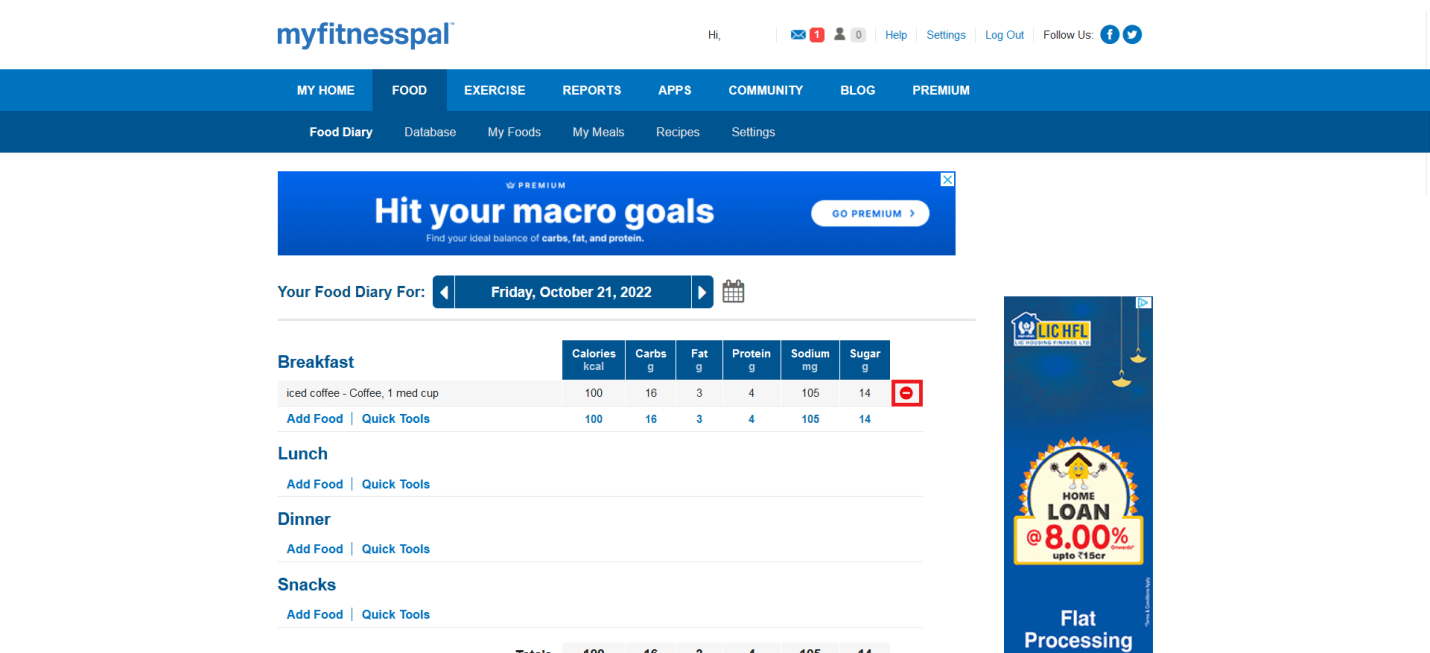
Lea también : Cómo eliminar mensajes en Instagram desde ambos lados
Método 2: a través de la aplicación móvil MyFitnessPal
1. Inicie la aplicación MyFitnessPal en su dispositivo Android o iOS.
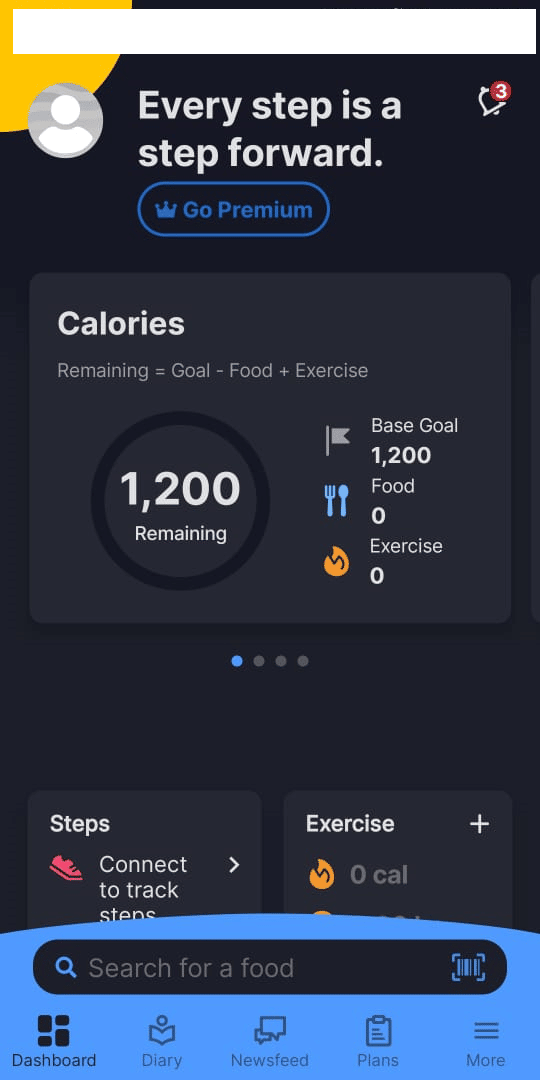
2. Toque la pestaña Diario en la barra inferior.
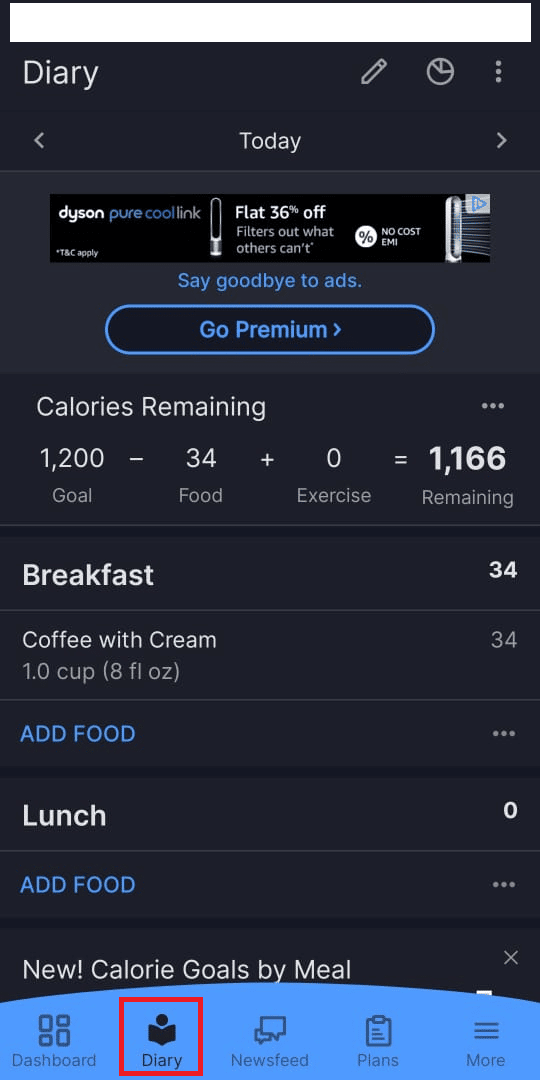
3. Luego, toque y mantenga presionada la entrada del alimento deseado .
4. Toque Eliminar entrada en la ventana emergente para eliminar su entrada de comida.
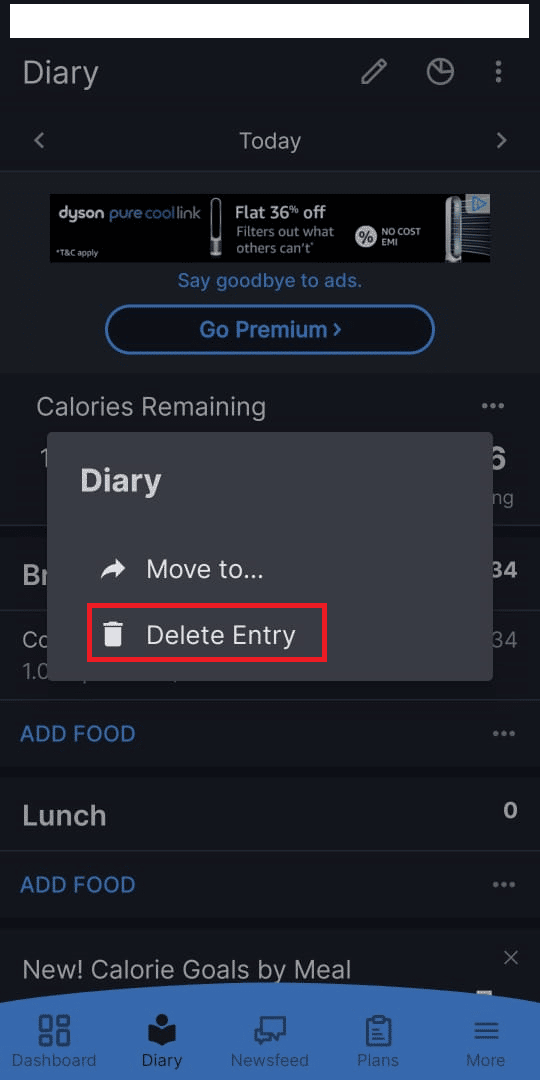
¿Se puede eliminar una cuenta de MyFitnessPal?
Sí , puede eliminar una cuenta de MyFitnessPal. Deberá navegar a la sección Configuración en su cuenta MyFitnessPal y usar la opción Eliminar cuenta para deshacerse de la cuenta.
¿Puedes empezar de nuevo en MyFitnessPal?
No , no puede restablecer MyFitnessPal, pero puede actualizar sus datos o eliminar su cuenta . Su fecha de inicio, peso y objetivos se pueden restablecer ya que esta es la alternativa que se recomienda. Alternativamente, puede desactivar su cuenta y comenzar de nuevo, pero al hacerlo destruirá toda su información y requerirá que seleccione un nuevo nombre de usuario.
¿Cómo se puede restablecer MyFitnessPal?
Aún no se puede acceder a la funcionalidad de restablecimiento de datos para el software. Alternativamente, puede desactivar su cuenta y comenzar de nuevo, pero al hacerlo destruirá toda su información y lo obligará a seleccionar un nuevo nombre de usuario. La alternativa más fácil es restablecer su peso, meta de dieta, etc. Aquí está cómo hacerlo:
1. INICIAR SESIÓN en su cuenta MyFitnessPal con las credenciales requeridas.

2. Haga clic en Mi Inicio > Configuración .
3. Haga clic en Actualizar perfil de dieta/estado físico .
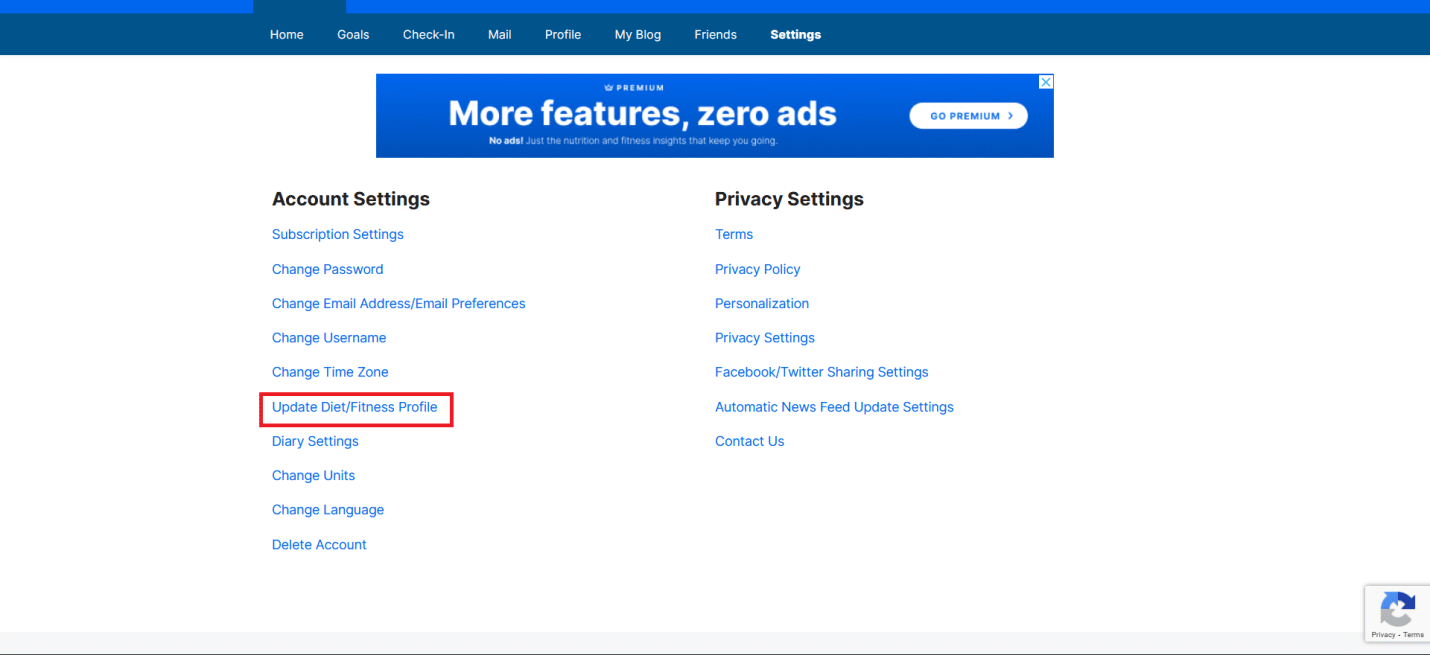
4. Ingrese el nuevo peso inicial y el peso objetivo .
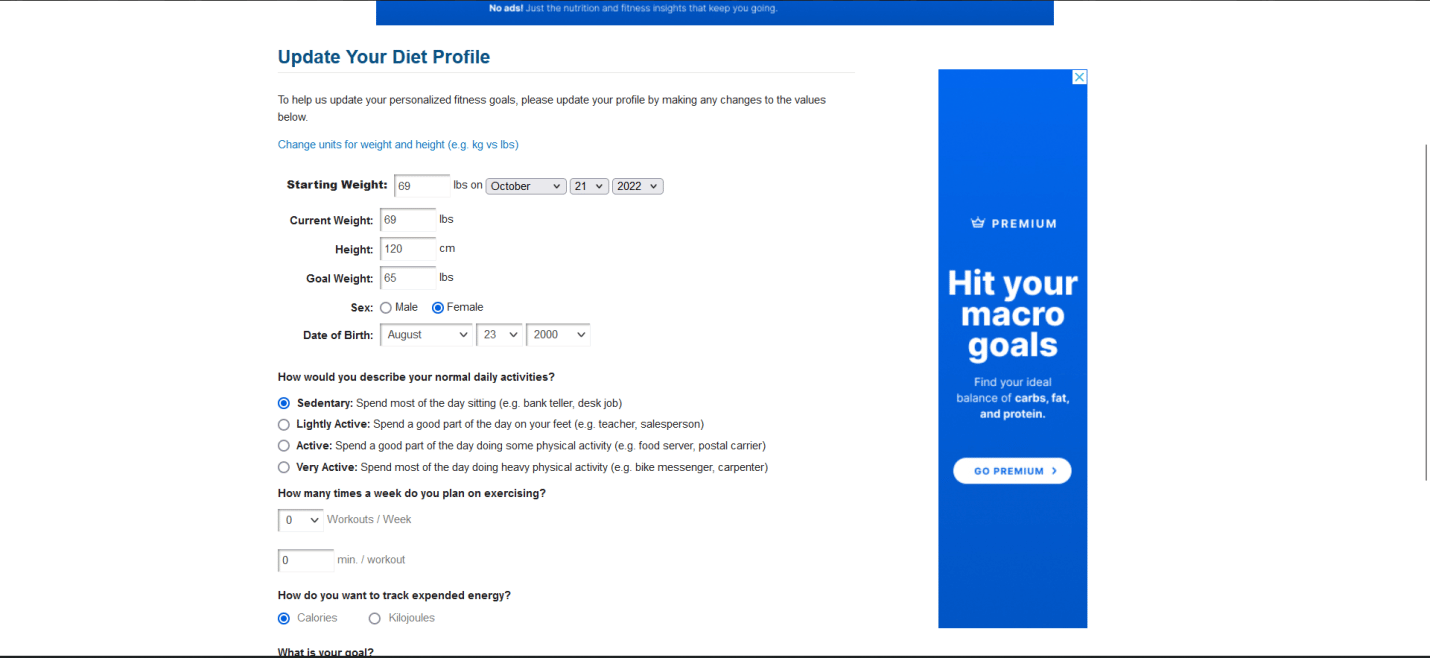
5. Haga clic en la opción Actualizar perfil al final de la página.
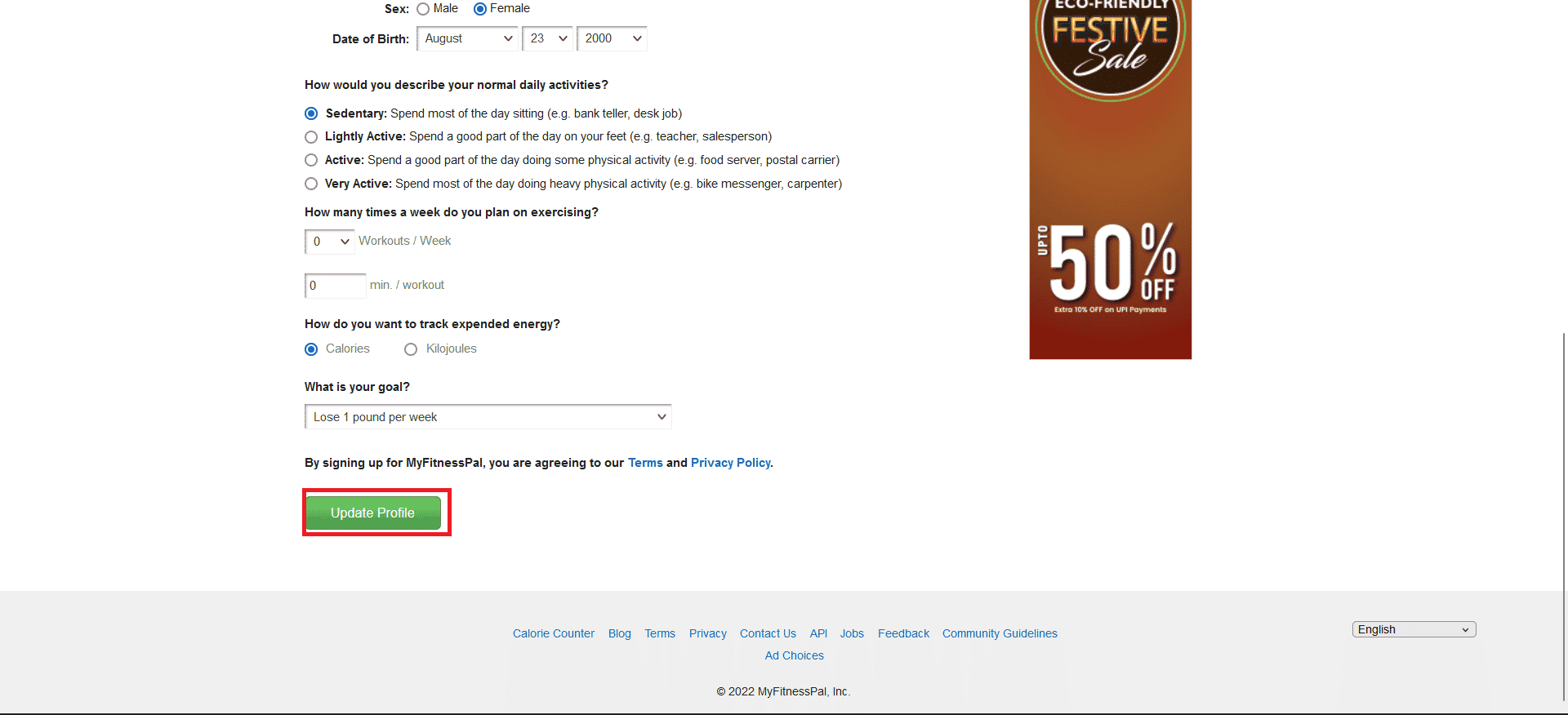
Nota : El proceso para cambiar o actualizar su dieta/objetivo es similar en la aplicación MyFitnessPal para Android e iOS también.
Lea también : Cómo restablecer la página de exploración de Instagram
¿Cómo restablece su historial de alimentos en MyFitnessPal?
No hay una forma particular de restablecer su historial de alimentos en MyFitnessPal. Puede eliminar comidas y agregar otras nuevas o simplemente puede editar sus comidas. Así es como se edita una comida:
Nota : la edición de una comida solo está disponible en la aplicación MyFitnessPal y no en el sitio web.
1. Abra la aplicación MyFitnessPal en su teléfono.
2. Toca el ícono de la hamburguesa en la barra inferior.
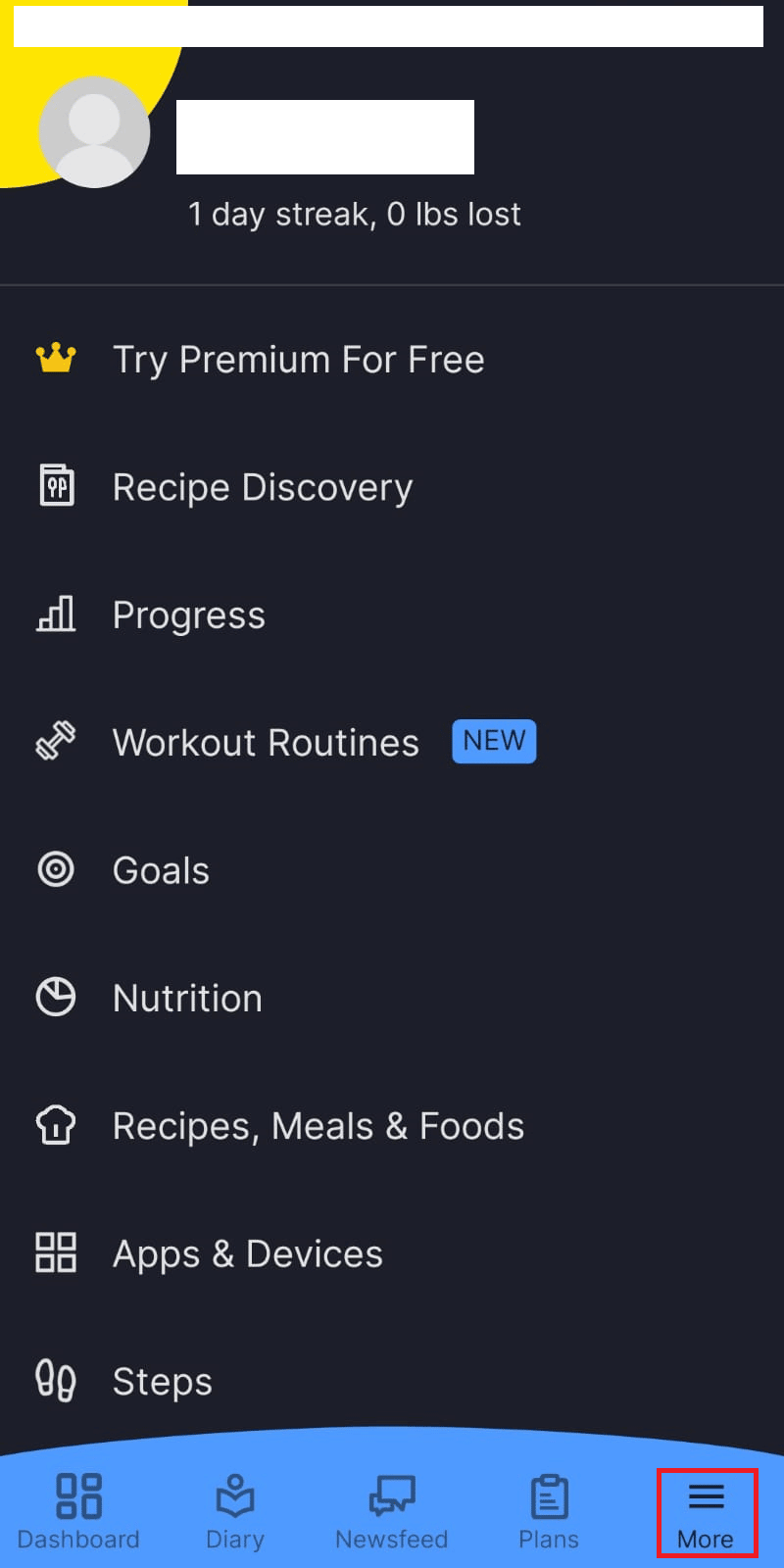
3. Toque Recetas, Comidas y Alimentos .
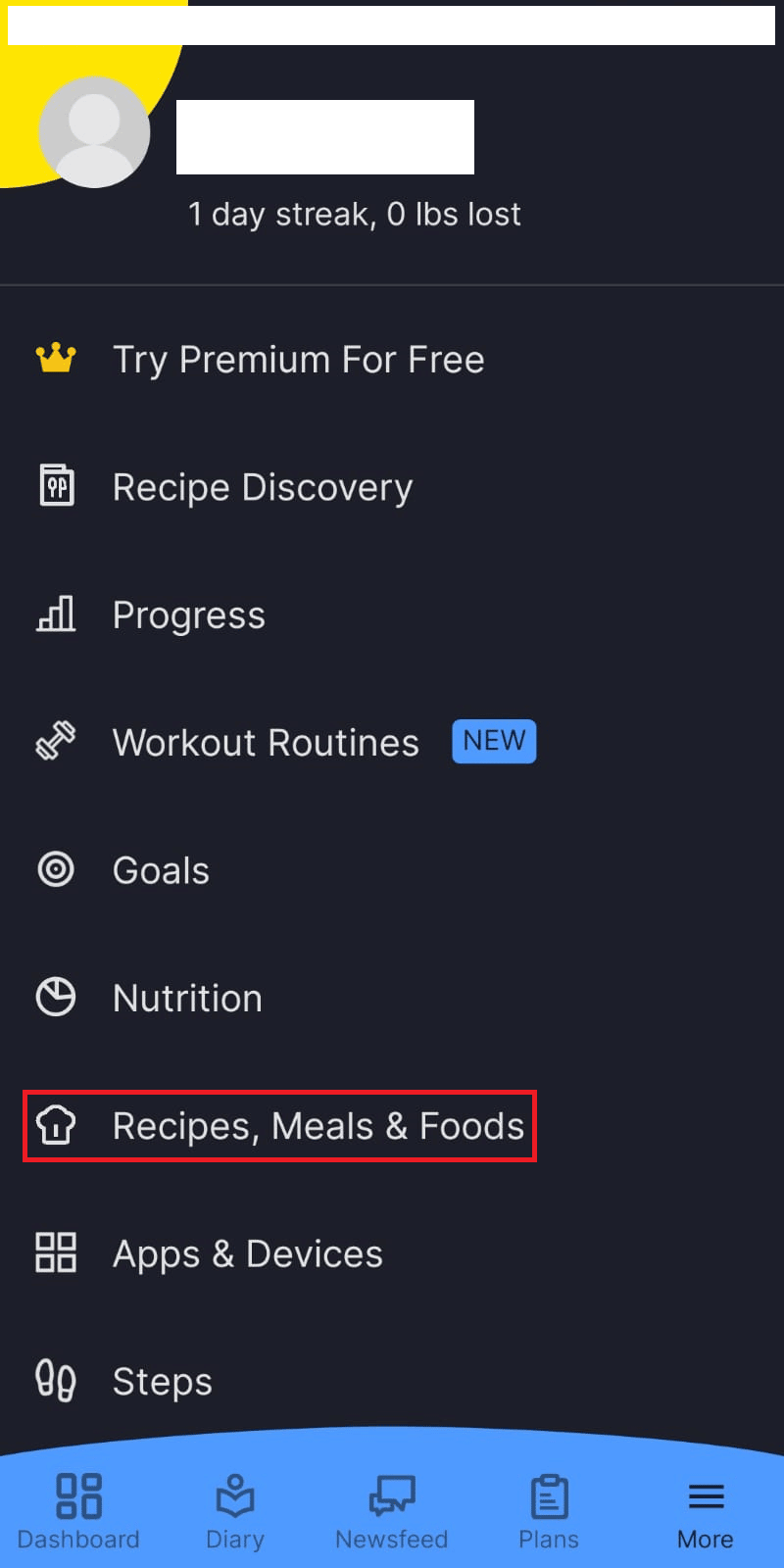
4. Luego, toque la pestaña COMIDAS .
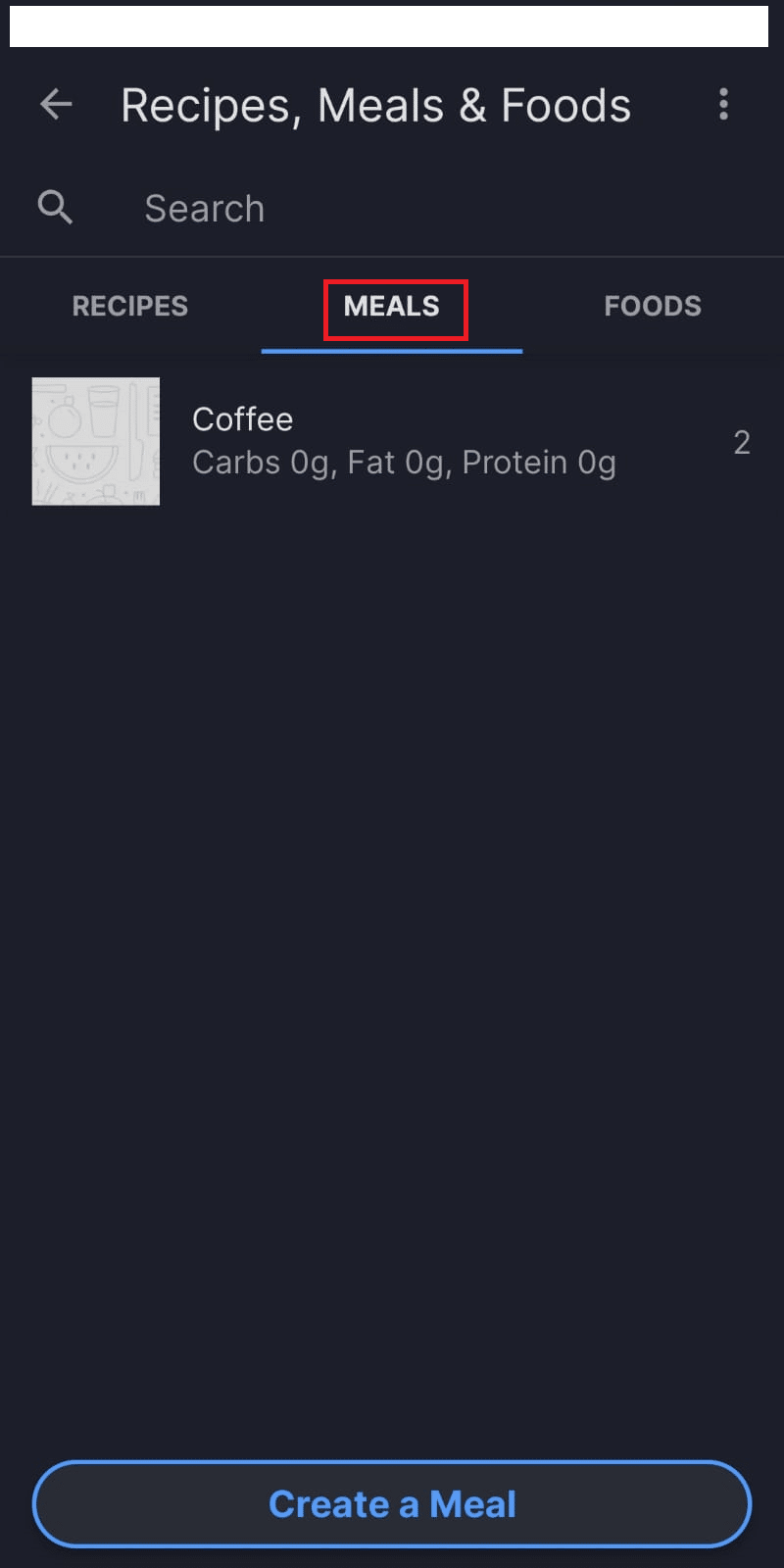
5. Toque la comida deseada que desea cambiar.
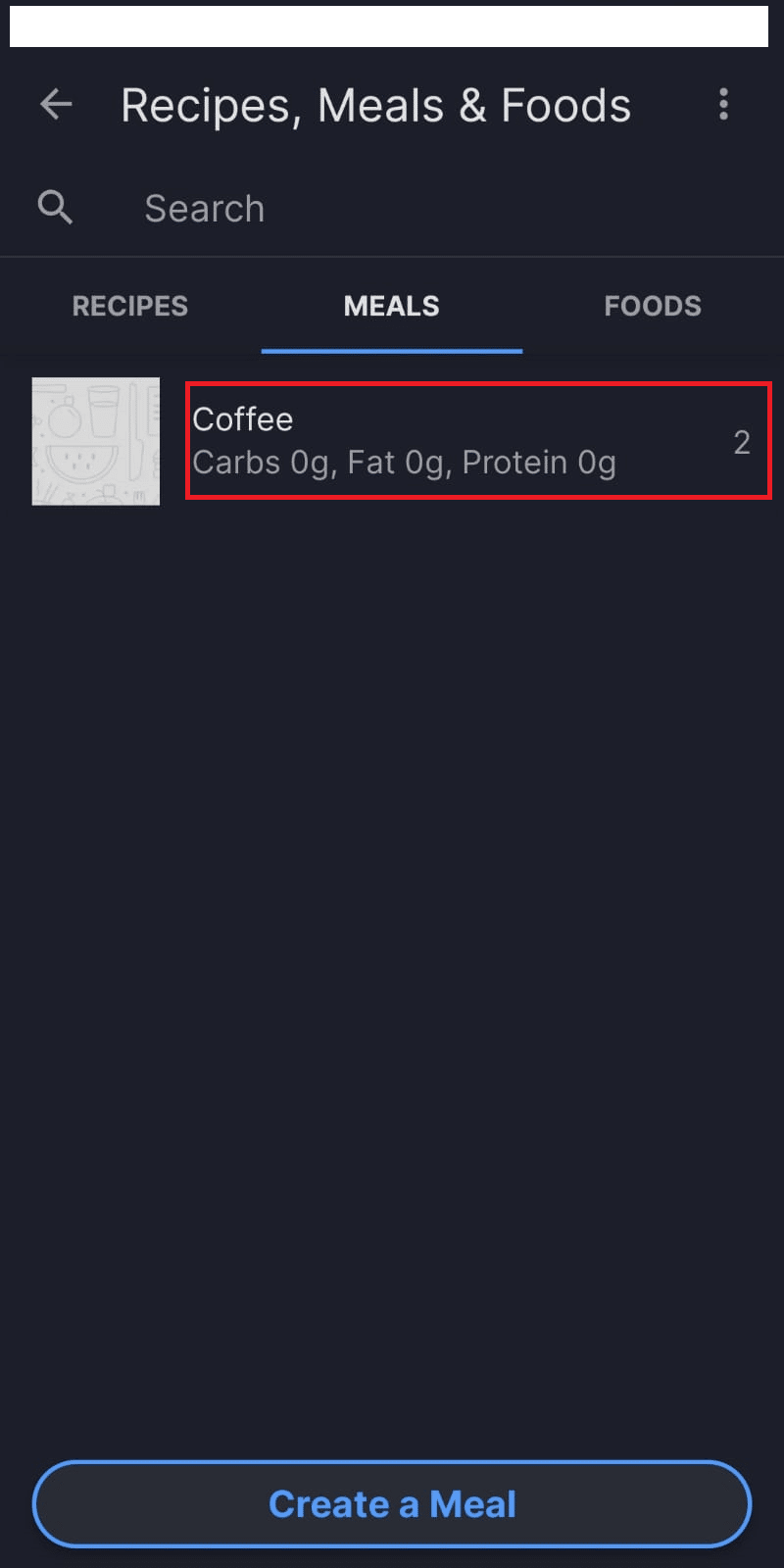
6. Toque el icono de tres puntos de la esquina superior derecha.
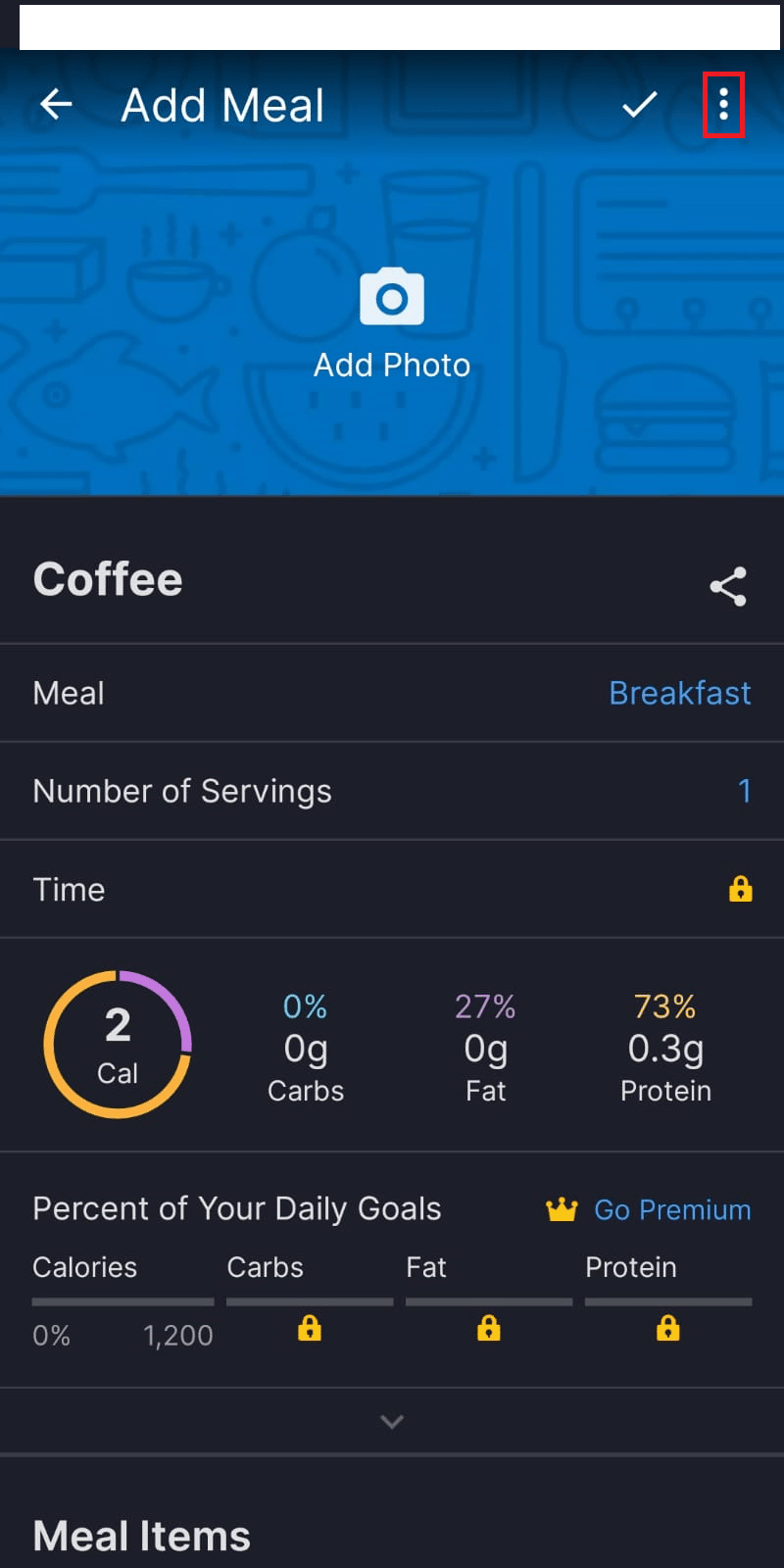
7. Pulse en Editar comida .
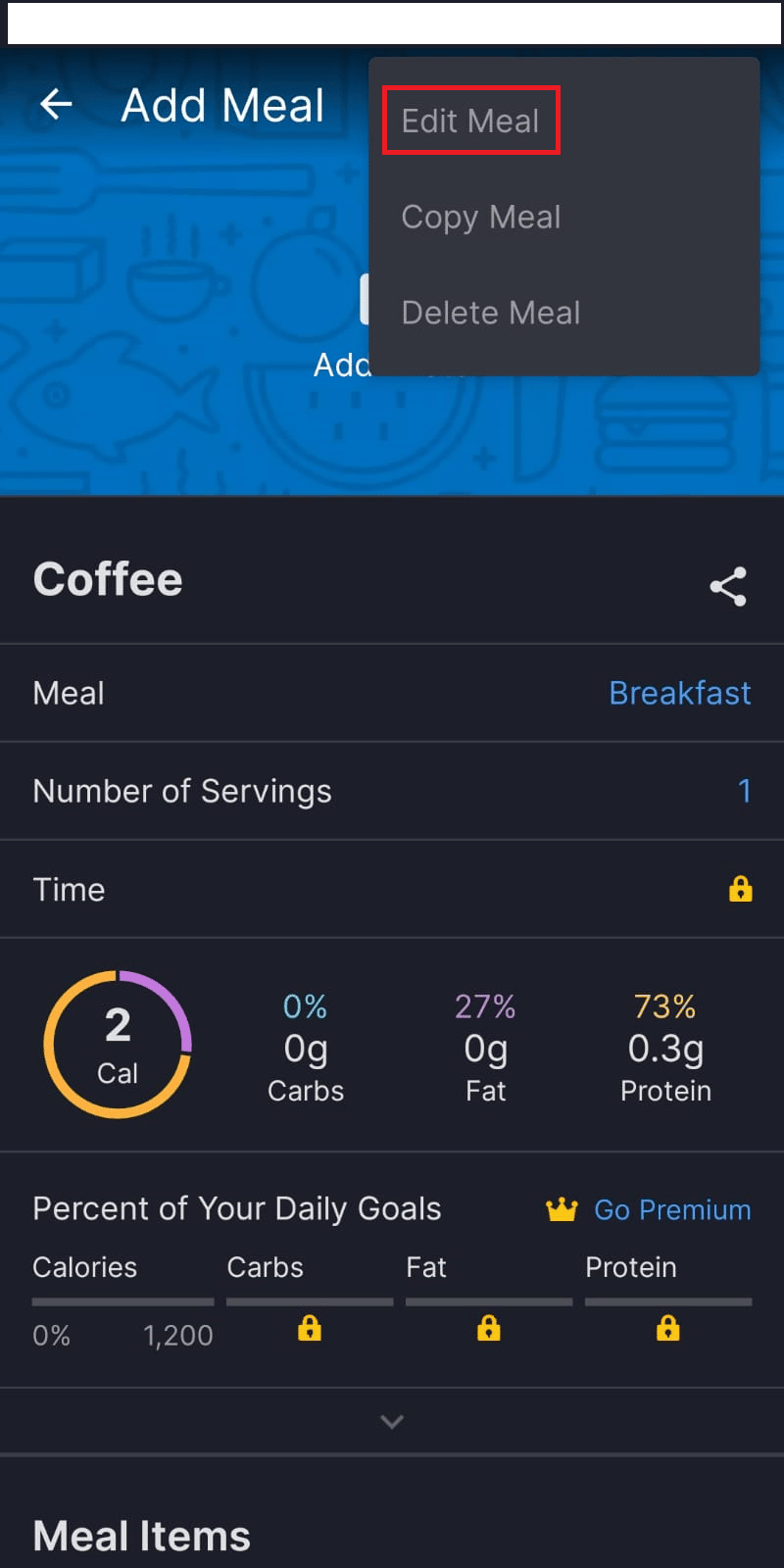
8. Toca el ícono más > ícono de lápiz .
9. Luego, toque el ícono de la papelera en la parte superior después de seleccionar los elementos deseados de los que desea deshacerse.
10. Pulse en Guardar .
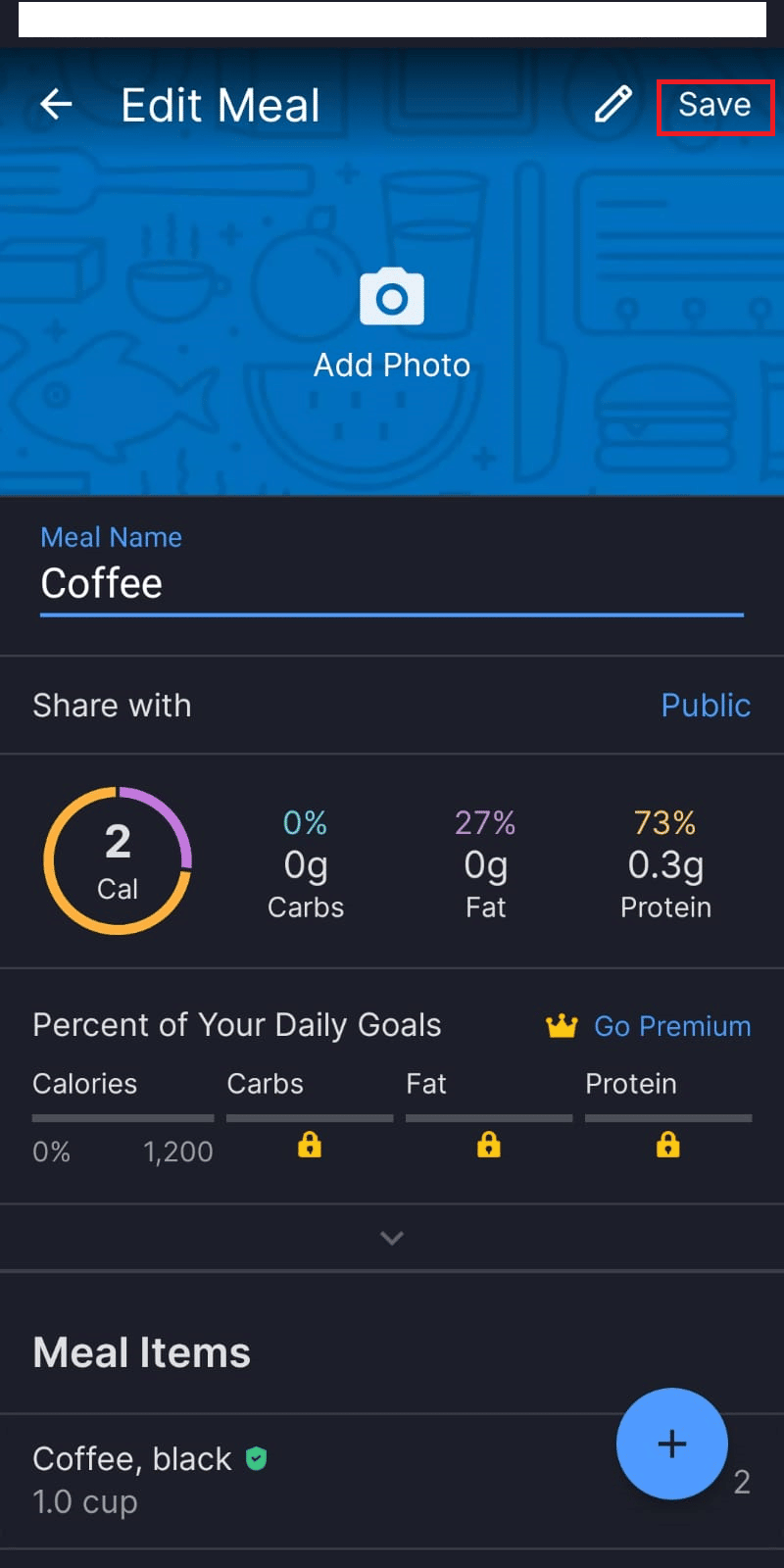
Lea también : ¿Cómo se puede restablecer un mosaico?
¿Cómo se restablece el contador de MyFitnessPal?
Counter en MyFitnessPal es una herramienta de motivación esencial. Puede ser inexacto debido a la ineficiencia de la aplicación o la falta de inicio de sesión todos los días. Afortunadamente, es fácil restablecer el contador. Aquí se explica cómo restablecer el contador de MyFitnessPal:
Nota : asegúrese de haber iniciado sesión en su cuenta de MyFitnessPal antes de intentar los siguientes pasos.
1. Vaya a la página Solicitud de restablecimiento del contador de inicio de sesión de MyFitnessPal.
2. Ingrese el número deseado de días que cree que es exacto.
3. Haga clic en Enviar para restablecer instantáneamente el contador.
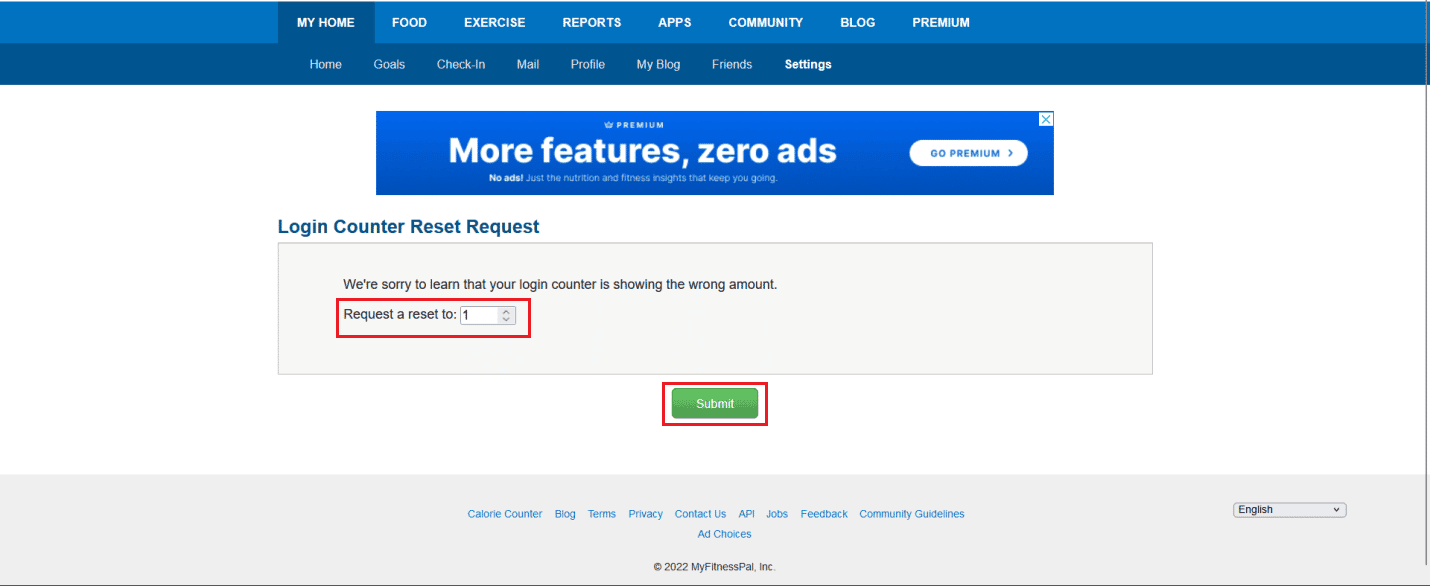
Nota : si no inicia sesión al menos una vez al día en el sitio web o en la aplicación, el contador se restablecerá. Cuando inicia sesión en la aplicación, debe haber una conexión a Internet activa para que el inicio de sesión sea válido.
¿Cómo reinicia sus objetivos en MyFitnessPal?
Restablecer objetivos en MyFitnessPal significa simplemente cambiar o actualizar nuevos objetivos en su cuenta a través del sitio web o la aplicación. El procedimiento para actualizar las metas es similar al procedimiento de cambio de peso mencionado anteriormente. Aquí se explica cómo cambiar o actualizar los objetivos en MyFitnessPal:
1. Visite la cuenta MyFitnessPal en su navegador.
2. Haga clic en Mi Inicio > Configuración > Actualizar perfil de dieta/estado físico .
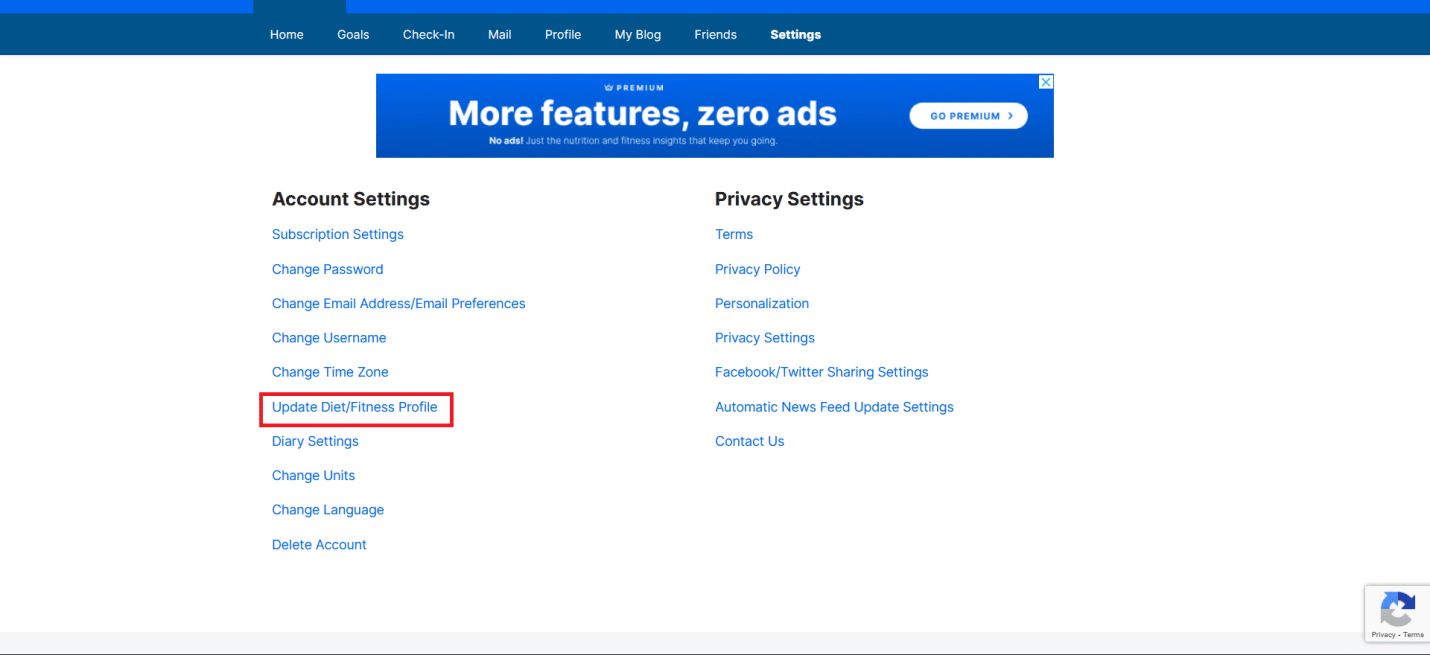
3. Seleccione el peso objetivo deseado de ¿Cuál es su objetivo? campo.
4. Luego, haga clic en Actualizar perfil para establecer su nuevo objetivo.
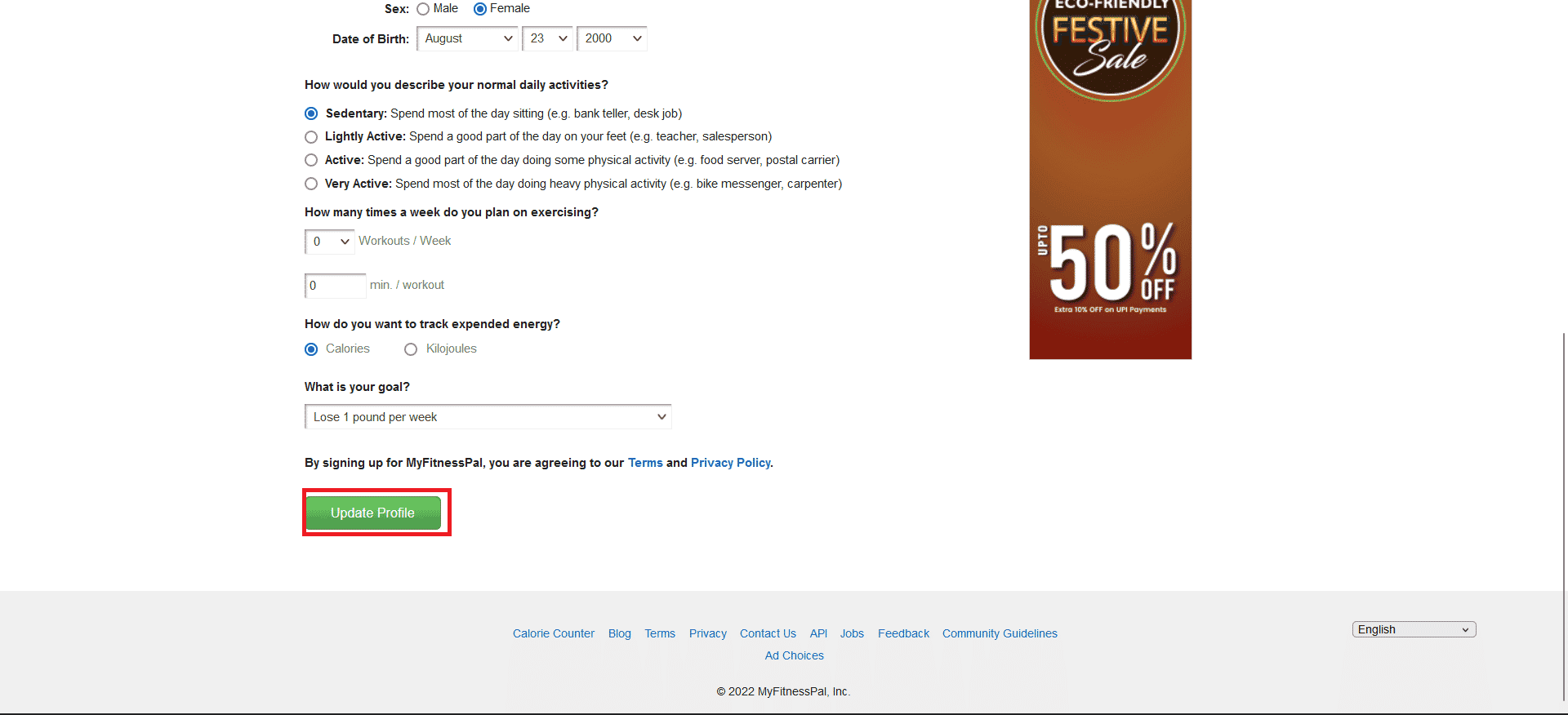
Lea también : 10 mejores aplicaciones de fitness y entrenamiento para Android (2022)
¿Cómo restablece su fecha de inicio en MyFitnessPal?
Restablecer su fecha de inicio en MyFitnessPal es fácil. El procedimiento es similar a actualizar la dieta/objetivo en su cuenta. Aquí se explica cómo restablecer su fecha de inicio en MyFitnessPal:
1. Navegue a su cuenta MyFitnessPal y haga clic en Mi Inicio > Configuración > Actualizar perfil de dieta/estado físico.
2. Establezca el peso inicial con la ayuda de los campos desplegables de fecha dados.
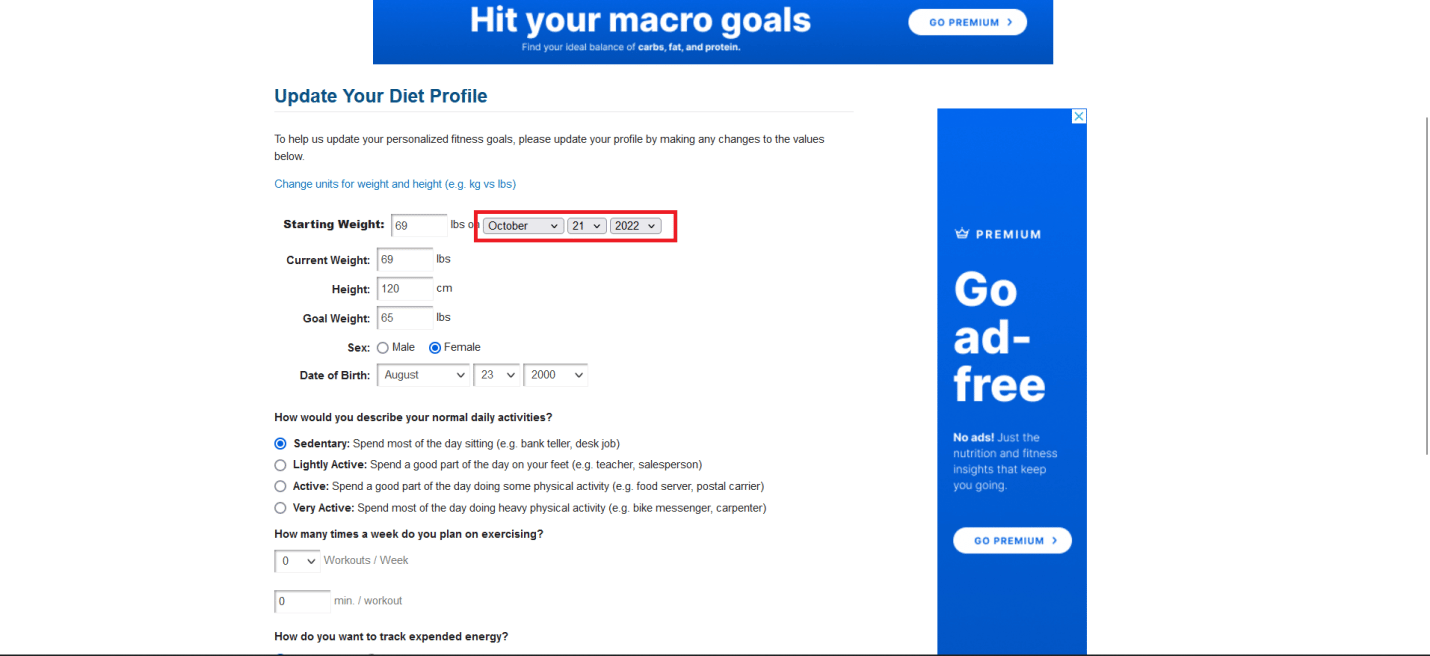
3. Haga clic en Actualizar perfil .
Recomendado :
- Cómo encontrar el nombre de usuario y la contraseña de inicio de sesión de Tinder
- Cómo restaurar borradores eliminados en Gmail
- Cómo restablecer tu cuenta de Instagram
- Los 5 mejores complementos de Kodi para fitness y entrenamiento
Esperamos que haya aprendido a restablecer MyFitnessPal y restablecer sus objetivos en MyFitnessPal. No dude en comunicarse con nosotros con sus consultas y sugerencias a través de la sección de comentarios a continuación. Además, háganos saber sobre lo que quiere aprender a continuación.
